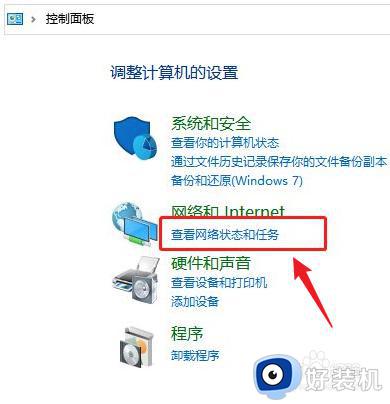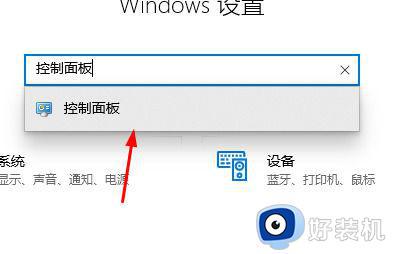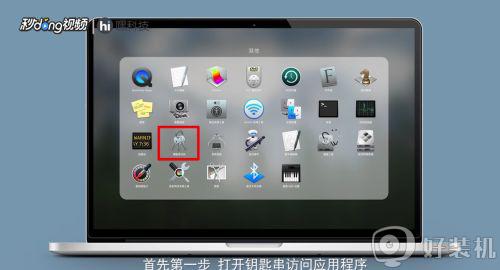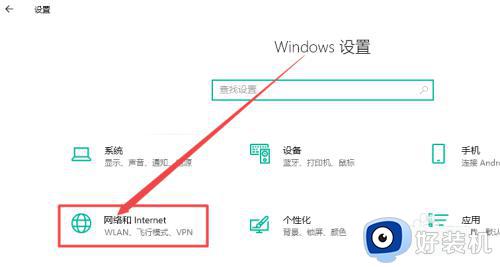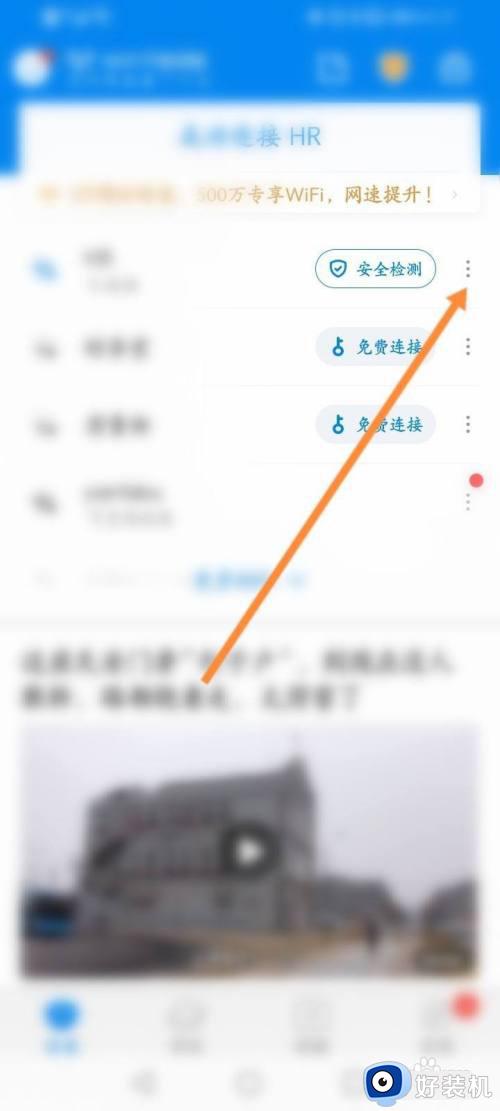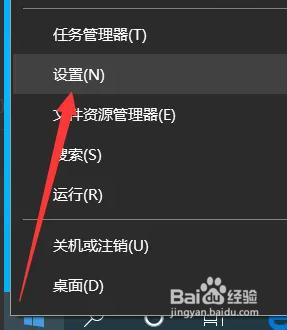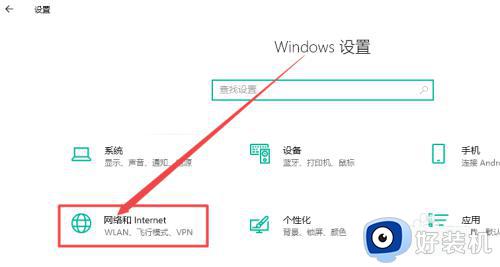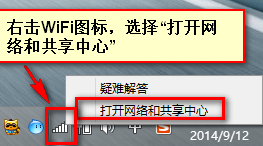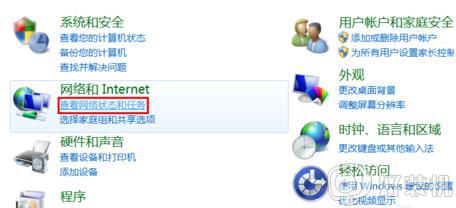windows如何查看已连接wifi密码 windows怎么查看已连接wifi密码
时间:2024-03-15 13:33:08作者:xinxin
很多用户在使用windows电脑上网的时候,总是会选择连接快捷的无线wifi网络方式来实现,可是当用户在给windows电脑设置开机自动连接wifi网络后,时间一久难免会出现忘记wifi密码的情况,对此windows如何查看已连接wifi密码呢?下面就来教大家windows怎么查看已连接wifi密码完整步骤。
具体方法如下:
1、点击电脑屏幕左下角【Windouws图标】,点击【设置】,进入【Windows设置】界面,点击【网络和Internet】选项。
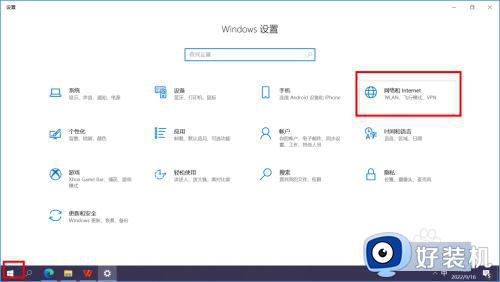
2、点击左侧工具栏【WLAN】选项,然后点击右侧【相关设置】下的【更改适配器选项】。
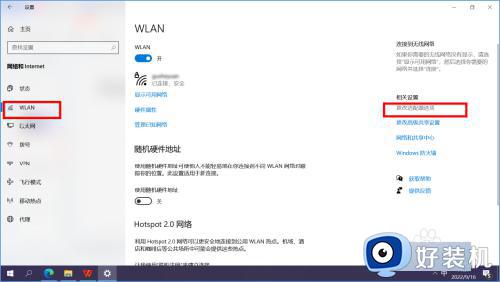
3、在【网络连接】界面,右键点击【WLAN】图标,在右键列表中点击【状态】。
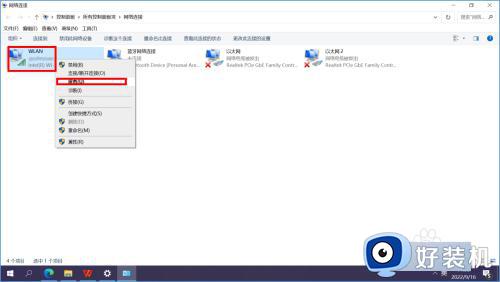
4、在【WLAN状态】界面,点击【无线属性】选项。
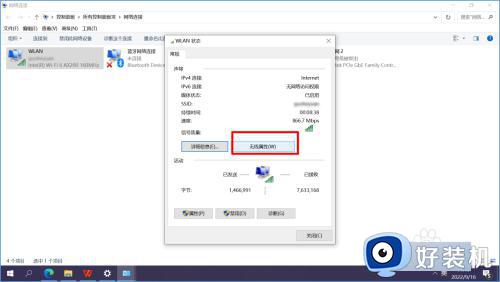
5、点击【安全】选项,勾选【显示字符】,网络安全密钥便显示出来。
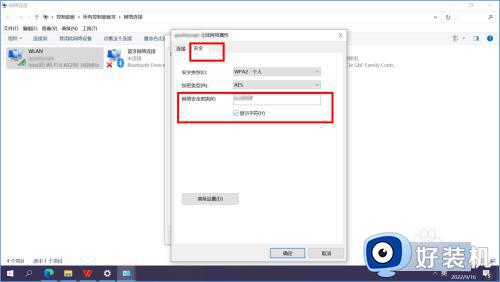
上述就是小编告诉大家的windows怎么查看已连接wifi密码完整步骤了,还有不清楚的用户就可以参考一下小编的步骤进行操作,希望本文能够对大家有所帮助。